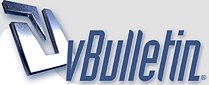
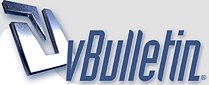 |
درس لعمل فورمات بالصور
السلام عليكم ورحمة الله وبركاتة صبااحكم //مساائكم بالخير والمسرات اليوم راح أعطيكم درس لعمل فورمات لجهازك من دون ماتوديه للفني وتكلف على نفسك والشرح بالصور طبعآ ويجب التركيز عشان العمل يصير مضبوووط ومايخرب شغلنا ملاحظة//الصورة منقولة للفائده ولإبراء الذمه..!! نبدأ بسم الله الرحمن الرحيم - أولا أدخل قرص الوندز ثم اعادة التشغيل عند ظهور الشاشة السوداء Boot from CD press any key إضغط أي زر للإقلاع بعدها سوف تظهر الصورة التالية : http://www.alqloob.net/images/format/xp2.gif إضغط Enter لتظهر لك نافذة الترخيص كما في الصورة التالية http://www.alqloob.net/images/format/xp3.gif للموافقة إضغط F8 لتظهر لك خيارات التنصيب كما في الصورة التالية http://www.alqloob.net/images/format/xp4.gif إذا لم تكن تريد عمل بارتشن ( تقسيم ) للهارد ديسك إضغط Enter ثم إنتقل للخطوة رقم على طول - لعمل بارتشن أو تقسيم للهارد ديسك يجب أن يكون هناك مساحة فارغة فيجب مسح بارتشن ليبقى فارغا ثم تقيسمه عند طريق إختيار البارتشن المطلوب في مثالنا هذا البارتشن C ثم نضغط على D لمسحه سوف تظهر النافذة التالية http://www.alqloob.net/images/format/xp5.gif 5 - إضغط على L لإكمال حذف البارتشن الذي أخترته سوف تظهر النافذة التالية http://www.alqloob.net/images/format/xp6.gif يتبع |
بعد حذف البارتشن أصبح لدينا مساحة فارغة في مثالنا هذا حجمها ( 4095 ميغابايت ) يمكننا تقسيمها حسب متطلباتنا إلى قسمين أو 3 أقسام حسب الحاجة الآن نضغط على C لعمل البارتشنات المطلوبة في النافذة التالية http://www.alqloob.net/images/format/xp7.gif نضع حجم البارتشن حسب الحاجة مثل أنا عملت أول بارتشن 2000 ميغابايت من الحجم الكلي ( 4095 ميغابايت ) ليتبقى ( 2095 ) من الحجم الكلي للمساحة الفارغة لكي أستخدمه في بارتشن آخر الآن بعد وضع الحجم أضغط Enter لتظهر النافذة التالية http://www.alqloob.net/images/format/xp8.gif الآن يوجد لدينا بارتشن وأيضا مساحة فارغة لعمل بارتشن آخر لأني لم أستهلك المساحة كلها أضغط C لعمل بارتشن آخر كما في الخطوة رقم ( 6 ) بعدها تظهر النافذة التالية : http://www.alqloob.net/images/format/xp9.gif الآن لدينا 2 بارتشن ولم يبقى أي مساحة فارغة لعمل بارتشن آخر لذلك الآن أختار البارتشن الذي أريد تنصيب ( إعداد ) الوندز XP فيه أنا أخترت C بعدها نضغط Enter لتظهر النافذة التالية : http://www.alqloob.net/images/format/xp10.gif 10 - في النافذة السابقة عدة خيارات - الخيار (NTFS (Quick نظام ملفات NTFS سريع . - الخيار (FAT (Quick نظام ملفات FAT سريع . - الخيار NTFS نظام ملفات NTFS . - الخيار FAT نظام ملفات FAT . انا SIEMENS رأيي ان NTFS افضل من ناحية الحماية بالذات للشبكات وكذلك من ناحية ضغط الملفات لكن كاتب الموضوع رأيه ملاحظة : عند عمل NTFS لايمكن إعادته مرة أخرى إلى FAT التي لايمكن عرضها في وندز 98 إلا عن طريق بارتشن ماجيك فأفضل خيار هو FAT بعد إختيار نظام الملفات إضغط Enter لتظهر النافذة التالية http://www.alqloob.net/images/format/xp11.gif |
بعد إنتهاء الفورمات سوف تظهر النافذة التالية http://www.alqloob.net/images/format/xp12.gif بعد إنتهاء نسخ الملفات سوف تظهر النافذة التالية لإعادة التشغيل http://www.alqloob.net/images/format/xp13.gif بعد عمل الريستارت سوف تظهر النافذة التالية للويندوز http://www.alqloob.net/images/format/xp14.gif بعدها سوف نافذة اكمال الإعدادات كالتالية http://www.alqloob.net/images/format/xp15.gif الآن سوف تظهر النافذة التالية لتعديل إعداداتك الخاصة : http://www.alqloob.net/images/format/xp16.gif |
إختر customize لتعديل دعم اللغة العربية سوف تظهر النافذة التالية http://www.alqloob.net/images/format/xp17.gif إختر الخيار الثاني -------- ثم أشر كما في الصورة السابقة سوف تظهر نافذة لتثبيت ملفات اللغة اضغط ok سوف تظهر النافذة التالية : http://www.alqloob.net/images/format/xp18.gif بعد تثبيت ملفات اللغة إختر الخيار التالي advanced وإختر من القائمة المنسدلة إسم دولتك ولغتك ثم أشر على كل خيار به Arabic كالتالي : http://www.alqloob.net/images/format/xp19.gif بعد إختيار جميع العربية اذهب لأول خيار Regional options واختر دولتك في القائمتين المنسدلتين ثم إضغط على ok كالتالي http://www.alqloob.net/images/format/xp20.gif سوف تظهر النافذة التالية ضع بها أي شي إسمك أو أب شي تريده http://www.alqloob.net/images/format/xp21.gif |
الآن ضع السيريال نمبر أو مفتاح القرص في النافذة التالية http://www.alqloob.net/images/format/xp22.gif ضع إسم الكمبيوتر وضع باسوورد المدير كالتالي http://www.alqloob.net/images/format/xp23.gif عدل إعدادات الوقت والتاريخ والمنطقة الزمنية بالنسبة لغرينتش http://www.alqloob.net/images/format/xp24.gif إتركه ليكمل الإعداد . http://www.alqloob.net/images/format/xp25.gif |
الآن هي الإعدادات النهائية إضغط على زر Next بالأسفل كماهو موضح أدناه http://www.alqloob.net/images/format/xp26.gif والآن إضغط Skip وذلك من أجل إلغاء التسجيل في مايكروسوفت http://www.alqloob.net/images/format/xp28.gif وهنا إكتب إسم المستخدم أو إذا كنت تريد كتابة أكثر من مستخدم ولكن يجب أن تكتب 1 على الأقل . الخطوة الأخيرة كن جاهزا وسم بسم الله وإضغط على Finish كالتالي http://www.alqloob.net/images/format/xp30.gif مبروك نحن على سطح الوندز تم الإنتهاء ولكن لاتوجد إلا أيقونة سلة المهملات على سطح المكتب أين باقي الأيقونات لذلك أنا أضفت هذه الخطوات الإضافية لإظهارها وهي عن طريق الضغط بالزر الأيمن للفارة وإختيار properties آخر خيار لتظهر لك النافذة التالية إختر خيار Desktop ثم بالأسفل إختر costumize Desktop http://www.alqloob.net/images/format/xp31.gif مبرووك تم بعون الله الإنتهاء من الفورمات بنجااح هذا كل مافي الأمر أرجو الإستفاده مما تقدم شرحه وعد الحاجه للجوء إلى الفني ودي وتقديري لكم اخوكم في الله |
غرك زمانك شكرا ع الطرح يعطيك العافيه شرح وافي اتمنى للجميع الاستفاده منه نرقب الزوود منك دمت بخير شمس القوايل |
شمس القوايل بارك الله فيك أزدا نور الصفحة نورآ بمرورك العطر شكرآ لكي ودي وتقديري |
غرك زمانك يعطيك الف عافيه شرح كافي ووافي ماقصرت تحياتي |
الولـــيد الله يعاافيك ياارب شاكر مرورك الأكثر من رائع هنا ودي وتقديري |
| الساعة الآن 04:15 AM. |